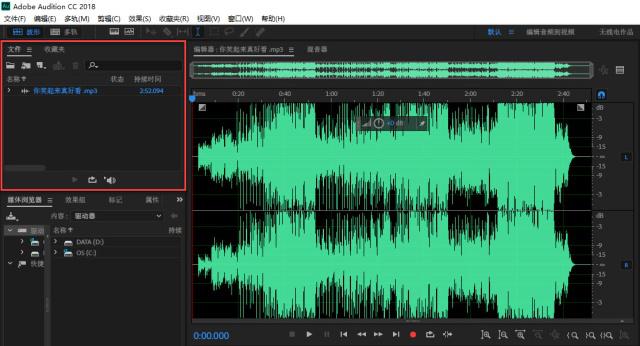
知识改变命运,科技让你怀疑人生。曾经听过一首倒放的《稻香》,“新的歌曲”像是一首外文歌曲,曲调魔性,让人“流连忘返”。那么歌曲倒放该怎么制作呢?音频编辑软件很多,此文章以Adobe Audition CC为例。
Adobe Audition制作歌曲倒放详细操作流程:
步骤一:打开音频素材方法一:左键双击【文件】窗口中的空白区域,在弹出的【打开文件】对话框中找到音频素材所在的路径,左键双击打开音频素材。打开音频素材方法二:左键单击菜单栏中的【文件(F)】选项,左键单击【文件(F)】菜单中的【打开(O)】选项,在弹出的【打开文件】对话框中找到音频素材所在的路径,左键单击选中音频素材后,左键单击【打开(O)】按钮即可打开素材。
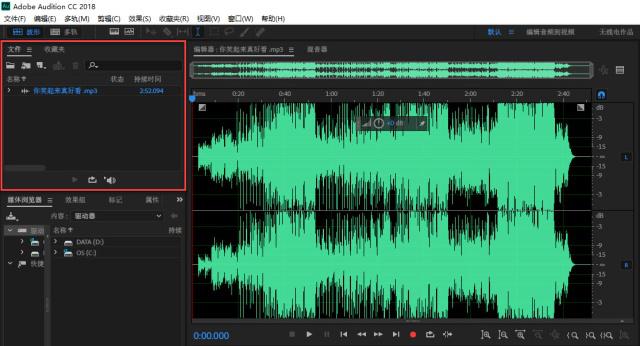
步骤二:音频倒放处理。左键单击菜单栏中的【效果(S)】选项,左键单击【效果(S)】菜单中的【反向(R)】选项后,等待音频处理完成。
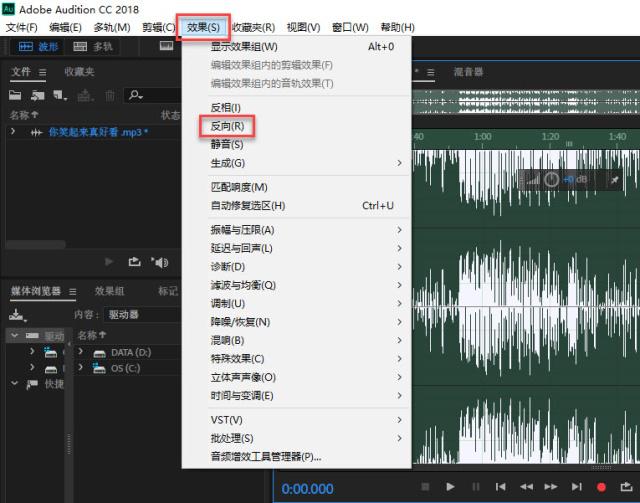
步骤三:剪辑音频。原音频结尾会有几秒钟的静音,音频倒放后,需要删除多余部分的静音,如静音所占时间不是很长可以跳过此步骤。长按鼠标左键圈出多余的静音区域,右键单击需要删除的静音区域,左键单击右键菜单中的【删除】选项即可删除多余的静音区域。
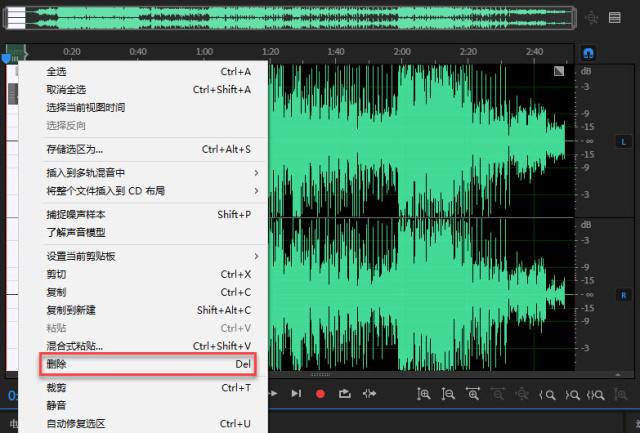
步骤四:保存音频文件,为保证原音频文件的完成性,请选择另存为方式保存音频文件。左键单击菜单栏中的【文件(F)】选项,左键单击【文件(F)】菜单中的【另存为(A)】选项。在【另存为】对话框中,要么更改【文件名】,要么更改【位置】,两者任选其一即可,都不会对原文件造成损坏,最后左键单击【确定】按钮完成保存。
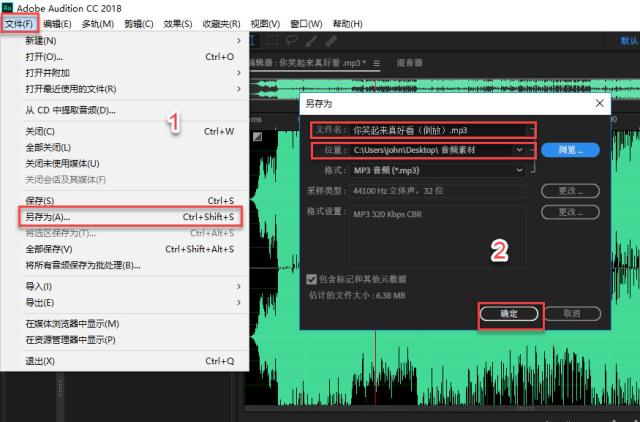
至此,Adobe Audition制作歌曲倒放操作流程已全部结束。知识改变命运,科技让你怀疑人生。希望这个小知识能给您的工作和生活带来更多的便捷。如有疑问或建议,请在下方留言。点击关注,有更多科技知识等着您,谢谢您的支持。




















 1583
1583

 被折叠的 条评论
为什么被折叠?
被折叠的 条评论
为什么被折叠?








